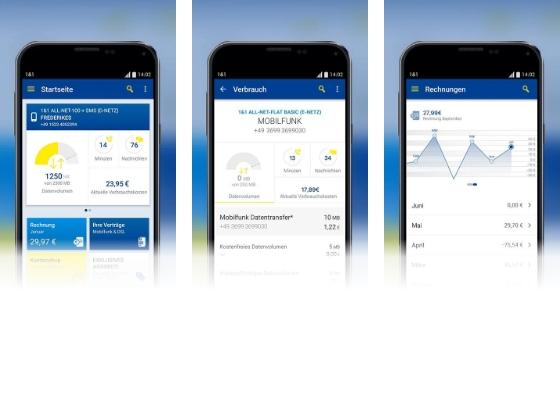Download-Geschwindigkeit erhöhen
Gegen ungewöhnlich langsame Downloads können Sie etwas tun.
Wie schnell sich etwas herunterladen lässt, hängt nicht nur von der Bandbreite Ihres Internetanschlusses ab. Finden Sie heraus, ob andere Gründe maßgeblich sind.
Voraussetzungen:
Sie sind mit Ihrem 1&1 Router verbunden.
Sie haben keine Abbrüche bei der Internetverbindung.
Auf Ihrem 1&1 Router ist die aktuelle Firmware installiert.
Bei einem Tarif mit begrenztem Highspeed-Volumen haben Sie Ihr monatliches Datenvolumen noch nicht verbraucht.
Ursachen und Maßnahmen
Testen Sie nach jedem Schritt, ob sich die Download-Geschwindigkeit erhöht hat.
Nichts gefunden?
Nutzen Sie unsere 24/7-Telefon-Beratung